تار کردن صورت در فتوشاپ (یا هر بخشی از عکس)

قابلیت های قدرتمند تارکردن در فتوشاپ این امکان را می دهد که اطلاعات محرمانه مانند صورت ها را پنهان کنیم یا تصاویر را افکت دهیم. قابلیت های جامع تار کردن فتوشاپ این امکان را فراهم می کند که اطلاعات مهم را پنهان کنیم یا بتوانیم روی تصاویر افکت بگذاریم، تار کنیم یا موزاییکی.
چگونه تصاویر محرمانه را تار کنیم؟
برای تارکردن یک ناحیه از تصویر مراحل زیر را انجام دهید:
1. ابزار Marquee Tool ( میانبر کیبورد کلید M) را فعال کنید. می توانید شکل پیش فرض Marquee tool را به شکل بیضی، تک ردیف یا تک ستون تغییر دهید.
2. برای تار کردن قسمتی از تصویر، ابزار Marquee tool را در اطراف آن قسمت بکشید. (یا می توانید با زدن دکمه W کیبورد، روی آن قسمت کلیک کنید تا فتوشاپ به صورت اتوماتیک آن را انتخاب کند)
3. اگر به گزینه Filter> Blur بروید، ده نوع مختلف از انواع تارکردن وجود دارد. برخی از تنظیمات تار کردن ساده هستند در حالی که تعدادی به شما این امکان را می دهد که با استفاده از نوار لغزنده، میزان تاری را تنظیم کنید.
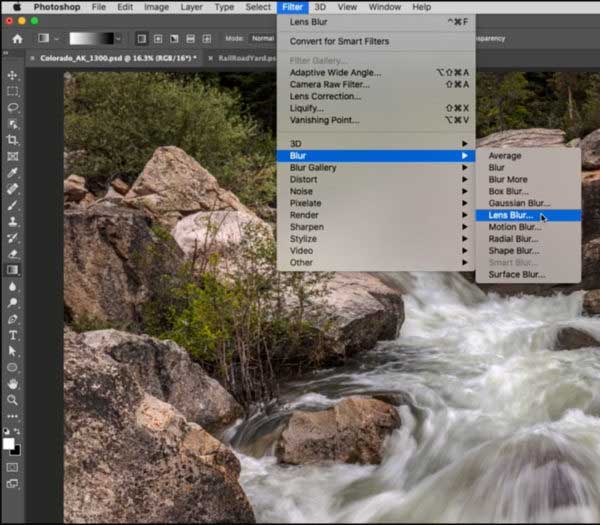
Lens Blur ابزاری است که برای تار کردن صورت استفاده می شود.
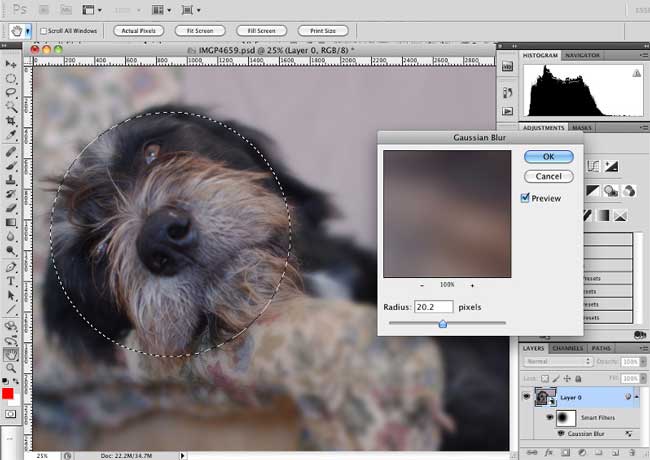
Gaussian blur گزینه ای برای تار کردن موقعیت یک نقشه یا متن است. هرچه Radius در پارامترهای Gaussian blur بیشتر باشد تصویر هم تارتر می شود. این روش ها را امتحان کنید تا ببینید کدامشان برای شما بهتر و مناسب تر است.
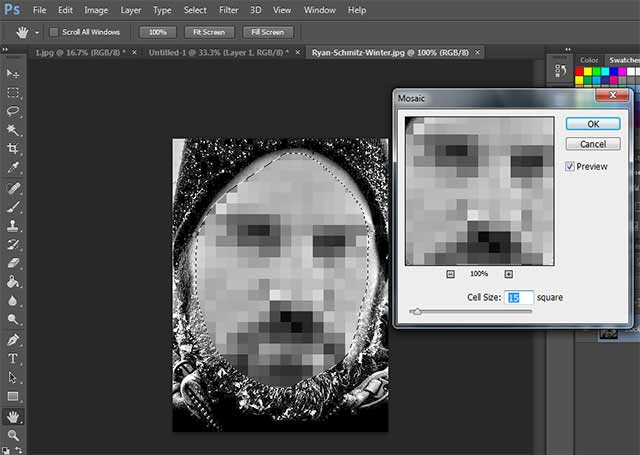
راه دیگر برای تارکردن اطلاعات رفتن به این مسیر است: Filter> Pixelate> Mosaic
اگر می خواهید کل تصویر را تار کنید، دو مرحله اول را رد کنید و مستقیما به مرحله Filter بروید. در آنجا می توانید سبک تارکردن خود را انتخاب کنید.
کاربردی: آموزش تبدیل عکس به نقاشی در فتوشاپ
چگونه روی تصاویر افکت تاری اعمال کنیم؟
اگر می خواهید افکت false bokeh ایجاد کنید یا تنها قسمتی از تصویرتان را تار کنید و یا تاری با عمق سطحی ایجاد کنید؛ فتوشاپ چندین گزینه دارد تا از آن استفاده کنید:
Field Blur: اگر می خواهید پس زمینه تصویرتان را محو کنید از این گزینه استفاده کنید. این گزینه را وقتی برای اولین بار آن را انتخاب می کنید؛ یک سنجاق( پین) را در جایی قرار می دهد که تاری در آن به وجود می آید. شما می توانید یک سنجاق دیگر اضافه کنید و میزان تاری را روی صفر تنظیم کنید. ناحیه هایی که سنجاق اول روی آنها است تار می شوند و اشیائی که سنجاق دوم روی آنها است واضح و آشکار خواهند بود.
Iris Blur: می توانید یک دایره را در ناحیه موردنظر فوکوس نگه دارید تا بقیه تصویر تار شود. می توانید شکل و اندازه دایره و همچنین میزان تاری را تغییر دهید.
Tilt-Shift Blur: این نوع تاری بالا و پایین تصویر شما را به همان روشی که دوربین های شیب دار انجام می دهند تار می کند که بیشتر برای ساخت صحنه های کوچک ساختگی استفاده می شود. همچنین می توانید اندازه و چرخش نواحی تار و شدت تاری را تغییر دهید.
پک حرفه ای یادگیری 0 تا 100 فتوشاپ بدون کلاس، سرعت 2 برابر، ماندگاری 3 برابر، درآمدزایی بدون کار عملی، خرید و دانلود!
Path-Blur: می توانید از Route-Blur برای ترسیم یک مسیر دقیق تار برای دنبال کردن استفاده کنید. این گزینه توهم حرکت در یک تصویر ثابت را ایجاد می کند.
Spin-Blur: زمانی که یک تصویر گرفته می شود، ناحیه تار شده توسط یک دایره تعریف می شود و حرکت جسمی که در حال چرخش است را همانندسازی می کند.
برای دستیابی به عمق سطحی، ابتدا باید یک لایه ماسک بسازید که سوژه شما را در پیش زمینه در فکوس نگه می دارد و در عین حال پس زمینه را تار می کند. به علت وجود ابزار select و mask در فوتوشاپ 2018 این روش بسیار ساده تر است.
حتما یاد بگیرید: روش انتخاب اشیا، صورت و … در فتوشاپ
ویدیوی آموزش تار کردن صورت در فتوشاپ
افکت های عکس (فوق العاده کاربردی)
تبدیل تصاویر جدید به حالت قدیمی
اضافه کردن درخشش نور خورشید به تصاویر
سوالات کاربران
1- چرا از ابزارblur استفاده می کنیم؟
برای ایجاد کردن افکت تاری، ازBlur Tool استفاده می شود. هر کلیک برروی Blur Tool کنتراست بین پیکسل های متاثر را کاهش می دهد و باعث می شود آنها تار به نظر برسند. یک براش تاری قوی تر، پیکسل ها را با قدرت مشخص شده کاهش می دهد و همه پیکسل ها را به همین میزان تار می کند.
2- آیا می توانم از برنامه Word برای تار کردن متن استفاده کنم؟
استفاده از افکت Glow در مسیر Home> Text Effection و تنظیم رنگ درخشش به همان رنگ متن خود، نزدیک ترین روش برای تار کردن در برنامهWord است.
3. هدف از تاری Gaussian چیست؟
در اسکیماژ، تاری Gaussian ابزاری برای اعمال فیلتر پایین گذر است که اغلب برای حذف پارازیت های گاوسی تصاویر استفاده می شود. یک فیلتر میانه که عموما برای انواع مختلف پارازیت ها از جمله پارازیت ” salt و pepper ” یا پارازیت “static” استفاده می شود.





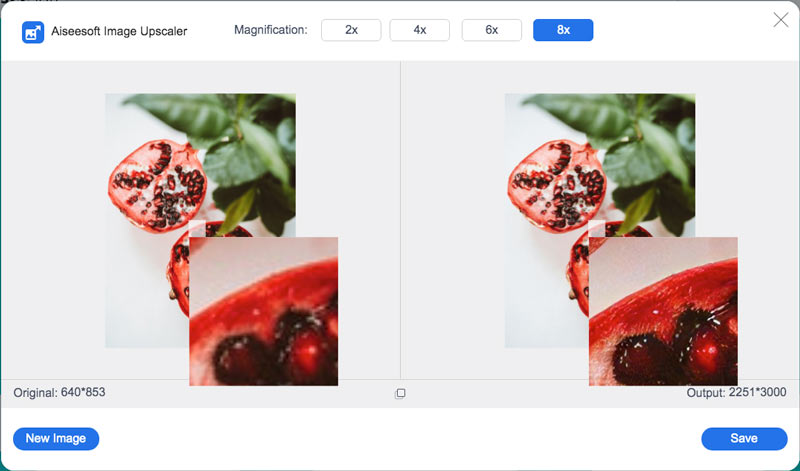

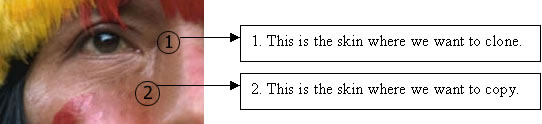












سلام وقت بخیر
پاسخاز بابت مطالب مفیدی که در سایت قرار دادید، سپاسگزارم.